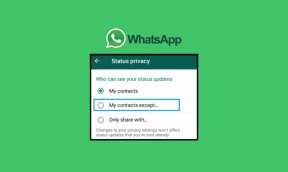Διορθώστε το Samsung Internet που συνεχίζει να ανοίγει από μόνο του
Miscellanea / / June 15, 2022

Το Samsung Smartphone είναι ένα από τα καλύτερα τηλέφωνα Android που αγαπούν οι χρήστες Android λόγω των δυνατοτήτων που προσφέρει. Ωστόσο, ένα ζήτημα που έχει ενοχλήσει τους χρήστες είναι ότι το Samsung Internet συνεχίζει να ανοίγει χωρίς να του ζητηθεί πρόβλημα. Μπορεί να δείτε ότι οι καρτέλες Internet Samsung συνεχίζουν να ανοίγουν στο τηλέφωνό σας χωρίς να ανοίξετε την εφαρμογή. Ένα τέτοιο ζήτημα μπορεί να ενοχλήσει τους χρήστες, καθώς το ζήτημα ανοίγματος τυχαίων σελίδων του προγράμματος περιήγησης Διαδικτύου της Samsung θα εμφανιζόταν όταν χρησιμοποιείτε οποιαδήποτε άλλη εφαρμογή. Ας υποθέσουμε ότι προσπαθείτε να κάνετε κλικ σε μια εικόνα και, στη συνέχεια, θα εμφανιστεί η εφαρμογή Samsung Internet με τα τουριστικά μέρη της ιστοσελίδας. Η ερώτηση που θα ερχόταν στο μυαλό σας θα ήταν πώς μπορώ να σταματήσω το Samsung Internet να εμφανίζεται στο τηλέφωνό μου; Για να διορθώσετε αυτό το πρόβλημα, μπορείτε να δοκιμάσετε να κλείσετε την ανοιχτή εφαρμογή στο τηλέφωνό σας, αλλά για να διορθώσετε το πρόβλημα εκκίνησης, μπορείτε να δοκιμάσετε να ακολουθήσετε τις μεθόδους σε αυτό το άρθρο.

Περιεχόμενα
- Πώς να διορθώσετε το Samsung Internet που συνεχίζει να ανοίγει από μόνο του
- Μέθοδος 1: Αναγκαστική επανεκκίνηση συσκευής
- Μέθοδος 2: Απενεργοποιήστε την εφαρμογή Samsung Internet
- Μέθοδος 3: Απενεργοποίηση εγκατάστασης άγνωστων εφαρμογών
- Μέθοδος 4: Εγκατάσταση Άλλου προγράμματος περιήγησης Ιστού
- Μέθοδος 5: Εκτελέστε τη σάρωση για ιούς
- Μέθοδος 6: Τροποποίηση ρυθμίσεων προγράμματος περιήγησης
- Μέθοδος 7: Απεγκαταστήστε εφαρμογές τρίτων
- Μέθοδος 8: Ανοίξτε το τηλέφωνο σε ασφαλή λειτουργία
- Μέθοδος 9: Χρησιμοποιήστε το Antivirus
- Μέθοδος 10: Χρησιμοποιήστε την εφαρμογή Reiboot
Πώς να διορθώσετε το Samsung Internet που συνεχίζει να ανοίγει από μόνο του
Η ενότητα παραθέτει όλους τους πιθανούς λόγους για το ζήτημα του Samsung Internet εφαρμογή που ανοίγει τυχαίες σελίδες στο τηλέφωνό σας.
- Οποιοδήποτε προσωρινό σφάλμα ή σφάλμα στο λειτουργικό σύστημα- Οποιοδήποτε προσωρινό σφάλμα ή σφάλμα στο λειτουργικό σύστημα Samsung μπορεί να προκαλέσει το άνοιγμα των εφαρμογών Samsung χωρίς να σας ζητηθεί.
- Εφαρμογές τρίτων- Οι εφαρμογές τρίτων που ενδέχεται να έχετε εγκαταστήσει είτε χρησιμοποιώντας κωδικό είτε από πηγή τρίτου μέρους, ενδέχεται να έχουν προκαλέσει αυτό το ζήτημα.
- Αρχεία κακόβουλου λογισμικού- Εάν τα αρχεία στο τηλέφωνό σας επηρεάζονται από τον ιό, τότε ενδέχεται να δείτε το πρόβλημα λόγω των αρχείων κακόβουλου λογισμικού.
- Ζητήματα με τα cookies του προγράμματος περιήγησης- Οι ρυθμίσεις στο πρόγραμμα περιήγησής σας ενδέχεται να κάνουν την εφαρμογή Samsung Internet να ανοίξει στο τηλέφωνό σας χωρίς να σας ζητηθεί.
- Σφάλμα στη νέα ενημέρωση- Πολλά ζητήματα στο λειτουργικό σύστημα Samsung έχουν ξεκινήσει μετά την εγκατάσταση της νέας ενημέρωσης στο τηλέφωνό σας και ένα τέτοιο μπορεί να είναι το ζήτημα του ανοίγματος του Samsung Internet χωρίς να πατήσετε το τηλέφωνο.
Σημείωση: Samsung Galaxy A21s χρησιμοποιείται για να περιγράψει τη διαδικασία στο άρθρο και οι ρυθμίσεις ενδέχεται να διαφέρουν στο τηλέφωνό σας.
Μέθοδος 1: Αναγκαστική επανεκκίνηση συσκευής
Η πρώτη προσέγγιση για την επίλυση του προβλήματος συνεχούς ανοίγματος των καρτελών Internet της Samsung είναι να επανεκκινήσετε το τηλέφωνό σας. Αυτό θα καθαρίσει όλες τις προσωρινές δυσλειτουργίες και θα διορθώσει τα προβλήματα με το λειτουργικό σύστημα στο τηλέφωνό σας. Πάτα το Εξουσία πληκτρολογήστε συνεχώς και πατήστε στο Επανεκκίνηση επιλογή στο μενού που εμφανίζεται για επανεκκίνηση του τηλεφώνου Samsung. Μετά την επανεκκίνηση, ελέγξτε αν το πρόβλημα με την εφαρμογή Samsung Internet παραμένει στο τηλέφωνό σας.
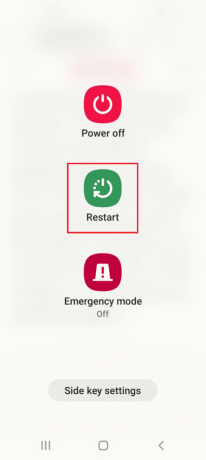
Μέθοδος 2: Απενεργοποιήστε την εφαρμογή Samsung Internet
Εφόσον το Samsung Internet συνεχίζει να ανοίγει ζητήματα που σχετίζονται με το Samsung Internet, μπορείτε να δοκιμάσετε να απενεργοποιήσετε την εφαρμογή στο τηλέφωνό σας για να διορθώσετε το πρόβλημα.
1. Σύρετε προς τα επάνω την οθόνη για να δείτε την αρχική σελίδα και πατήστε στο Ρυθμίσεις εφαρμογή στο μενού.

2. Πατήστε στο Εφαρμογές καρτέλα στο μενού που εμφανίζεται για να δείτε όλες τις εφαρμογές που είναι εγκατεστημένες στο τηλέφωνο.
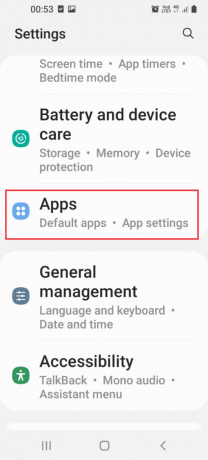
3. Πατήστε στο Διαδίκτυο της Samsung εφαρμογή στη λίστα για να ανοίξετε τη σελίδα ρυθμίσεων της εφαρμογής.

4. Πατήστε στο Force Stop κουμπί στο κάτω μέρος για να απενεργοποιήσετε την εφαρμογή Samsung Internet.
Σημείωση 1: Αν το Καθιστώ ανίκανο το κουμπί δεν εμφανίζεται, πατήστε στο Force Stop κουμπί στο κάτω μέρος.
Σημείωση 2: Μπορείτε επίσης να δοκιμάσετε να απεγκαταστήσετε την εφαρμογή εάν δεν είναι προεγκατεστημένη στο τηλέφωνό σας.
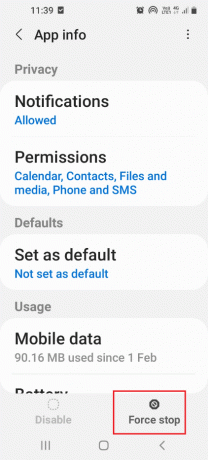
Διαβάστε επίσης: Το Fix System UI έχει σταματήσει τη μαύρη οθόνη στο Android
Μέθοδος 3: Απενεργοποίηση εγκατάστασης άγνωστων εφαρμογών
Μπορείτε να δοκιμάσετε να απενεργοποιήσετε την επιλογή εγκατάστασης άγνωστων εφαρμογών στην εφαρμογή Διαδικτύου Samsung για να διορθώσετε το πρόβλημα συνεχούς ανοίγματος του Samsung Internet.
1. Σύρετε προς τα επάνω την οθόνη για να δείτε την αρχική σελίδα και πατήστε στο Ρυθμίσεις εφαρμογή στο μενού.

2. Πατήστε στο Εφαρμογές καρτέλα στο μενού που εμφανίζεται για να δείτε όλες τις εφαρμογές που είναι εγκατεστημένες στο τηλέφωνο.

3. Πατήστε στο Διαδίκτυο της Samsung εφαρμογή στη λίστα για να ανοίξετε τη σελίδα ρυθμίσεων της εφαρμογής.

4. Πατήστε στο Εγκαταστήστε άγνωστες εφαρμογές καρτέλα στη λίστα που εμφανίζεται.
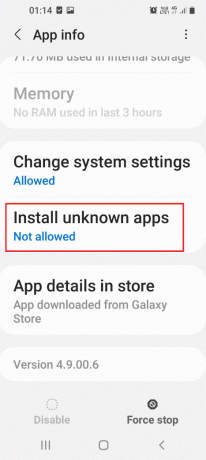
5. Μεταβάλλω μακριά από η επιλογή Επιτρέψτε από αυτήν την πηγή για να απενεργοποιήσετε την Εγκατάσταση άγνωστων εφαρμογών.
Σημείωση: Μπορείτε να δείτε τη ρύθμιση Δεν επιτρέπεται στην καρτέλα Εγκατάσταση άγνωστων εφαρμογών στη σελίδα ρυθμίσεων.

Διαβάστε επίσης:Διορθώστε το πρόβλημα εξάντλησης της μπαταρίας Samsung Note 4
Μέθοδος 4: Εγκατάσταση Άλλου προγράμματος περιήγησης Ιστού
Εάν δεν μπορείτε να διορθώσετε το πρόβλημα με το συνεχές άνοιγμα του Samsung Internet στην εφαρμογή Samsung Internet, μπορείτε να δοκιμάσετε να εγκαταστήσετε οποιοδήποτε άλλο πρόγραμμα περιήγησης Ιστού στο τηλέφωνό σας.
1. Σύρετε προς τα επάνω την οθόνη για να δείτε την αρχική σελίδα και πατήστε στο Play Store εφαρμογή στο μενού.

2. Πατήστε στη γραμμή αναζήτησης και πληκτρολογήστε γενναίο πρόγραμμα περιήγησης και πατήστε στο πρώτο αποτέλεσμα που εμφανίζεται.
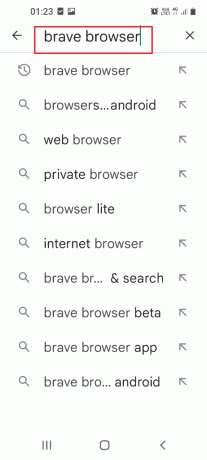
3. Πατήστε στο Εγκαθιστώ κουμπί για να εγκαταστήσετε το Brave Private web browser εφαρμογή στο τηλέφωνό σας.
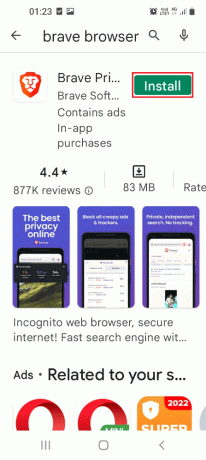
4. Σύρετε προς τα επάνω την οθόνη, πατήστε το Brave Browser εφαρμογή και χρησιμοποιήστε το πρόγραμμα περιήγησης Ιστού για περιήγηση στον Ιστό.
Μέθοδος 5: Εκτελέστε τη σάρωση για ιούς
Εάν υπάρχουν αρχεία κακόβουλου λογισμικού στο τηλέφωνό σας, μπορείτε να δοκιμάσετε να σαρώσετε το τηλέφωνο για αρχεία που έχουν επηρεαστεί από ιούς για να λύσετε το πρόβλημα με το άνοιγμα του Samsung Internet.
1. Σύρετε προς τα επάνω την οθόνη για να δείτε την αρχική σελίδα και πατήστε στο Ρυθμίσεις εφαρμογή στο μενού.

2. Πατήστε στο Εφαρμογές καρτέλα στο μενού που εμφανίζεται για να δείτε όλες τις εφαρμογές που είναι εγκατεστημένες στο τηλέφωνο.

3. Πατήστε στο Φροντίδα συσκευής εφαρμογή στη λίστα που εμφανίζεται.

4. Πατήστε στο Ανοιξε κουμπί στο κάτω μέρος της οθόνης για να ανοίξετε την οθόνη Φροντίδα συσκευής.
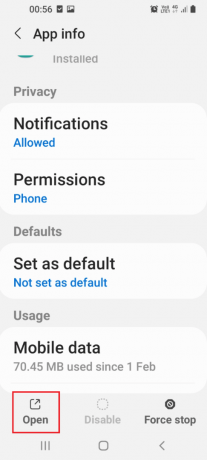
5. Πατήστε στο Προστασία συσκευής καρτέλα στην επόμενη οθόνη.

6. Πατήστε στο Σάρωση τηλεφώνου κουμπί για σάρωση του Smartphone για αρχεία κακόβουλου λογισμικού.

7. Αφού η εφαρμογή ολοκληρώσει τη σάρωση, θα λάβετε τα αποτελέσματα για τη σάρωση.
Σημείωση: Εάν υπάρχει κάποιο κακόβουλο λογισμικό στο τηλέφωνο, μπορείτε να δοκιμάσετε να απεγκαταστήσετε την εφαρμογή από το τηλέφωνό σας.

Διαβάστε επίσης:Πώς να ενεργοποιήσετε τη λειτουργία επιφάνειας εργασίας σε προγράμματα περιήγησης Android
Μέθοδος 6: Τροποποίηση ρυθμίσεων προγράμματος περιήγησης
Για να διορθώσετε το πρόβλημα με την εφαρμογή Samsung Internet, μπορείτε να δοκιμάσετε να αλλάξετε τις ρυθμίσεις στο πρόγραμμα περιήγησης ιστού για κινητά στο τηλέφωνο.
Επιλογή I: Στην εφαρμογή Samsung Internet
Οι μέθοδοι για να αλλάξετε τις ρυθμίσεις στην εφαρμογή Samsung Internet στο τηλέφωνό σας για να διορθώσετε τα προβλήματα με την εφαρμογή Samsung Internet.
1. Εκκαθαρίστε την προσωρινή μνήμη της εφαρμογής Samsung Internet
Ακολουθήστε τα παρακάτω βήματα για να διαγράψετε τα αρχεία προσωρινής μνήμης στην εφαρμογή Samsung Internet για να διορθώσετε το πρόβλημα που ανοίγει το Samsung Internet στο τηλέφωνό σας.
1. Σύρετε προς τα επάνω την οθόνη για να δείτε την αρχική σελίδα και πατήστε στο Ρυθμίσεις εφαρμογή στο μενού.

2. Πατήστε στο Εφαρμογές καρτέλα στο μενού που εμφανίζεται για να δείτε όλες τις εφαρμογές που είναι εγκατεστημένες στο τηλέφωνο.

3. Πατήστε στο Διαδίκτυο της Samsung εφαρμογή στη λίστα για να ανοίξετε τη σελίδα ρυθμίσεων της εφαρμογής.

4. Πατήστε στο Αποθήκευση καρτέλα στη λίστα που εμφανίζεται για να δείτε τον χώρο που καταναλώνει η εφαρμογή Samsung Internet.

5. Πατήστε στο Εκκαθάριση προσωρινής μνήμης κουμπί στο κάτω μέρος για να διαγράψετε τα αρχεία προσωρινής μνήμης της εφαρμογής Samsung Internet στο τηλέφωνό σας.

2. Αποκλεισμός αναδυόμενων διαφημίσεων
Μπορείτε να δοκιμάσετε να ενεργοποιήσετε τη ρύθμιση αποκλεισμού αναδυόμενων διαφημίσεων στην εφαρμογή Samsung Internet για να λύσετε το πρόβλημα συνεχούς ανοίγματος του Samsung Internet.
1. Σύρετε προς τα επάνω την οθόνη και πατήστε το Samsung Internet εφαρμογή για να ανοίξετε την εφαρμογή στο τηλέφωνό σας.
2. Πατήστε στο Μενού εικονίδιο και πατήστε στο Ρυθμίσεις κουμπί στο μενού που εμφανίζεται.
3. Μετακίνηση στο Προχωρημένος ενότητα και πατήστε στο Τοποθεσίες καρτέλα στη λίστα.
4. Πατήστε στο λήψεις καρτέλα στην επόμενη οθόνη.
5. Μεταβάλλω επί ο Αποκλεισμός αναδυόμενων παραθύρων ρύθμιση στο Τοποθεσίες ενότητα για τον αποκλεισμό των αναδυόμενων διαφημίσεων στην εφαρμογή Samsung Internet.
Σημείωση: Μπορείτε επίσης να δοκιμάσετε να εγκαταστήσετε το αποκλεισμός διαφημίσεων εφαρμογή για να αποκλείσετε τις αναδυόμενες διαφημίσεις στην εφαρμογή Samsung Internet.
Επιλογή II: Στην εφαρμογή Chrome
Πρέπει να διαγράψετε τα cookie στο πρόγραμμα περιήγησης Chrome για να διορθώσετε το πρόβλημα που ανοίγει το Samsung Internet στο τηλέφωνό σας.
1. Σύρετε προς τα επάνω την αρχική οθόνη και πατήστε το Χρώμιο εφαρμογή στο μενού για να ανοίξετε το πρόγραμμα περιήγησης Google Chrome.

2. Πατήστε στο τρεις κάθετες κουκκίδες στην επάνω δεξιά γωνία της αρχικής σελίδας.

3. Πατήστε στο Ρυθμίσεις καρτέλα στη λίστα που εμφανίζεται για να ανοίξετε το παράθυρο ρυθμίσεων της εφαρμογής Chrome.
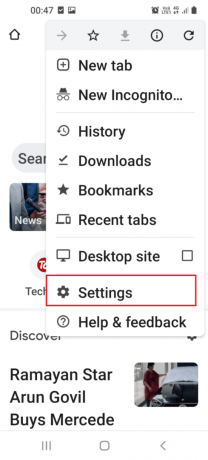
4. Πατήστε στο Απόρρητο και ασφάλεια καρτέλα στο παράθυρο Ρυθμίσεις στη λίστα που εμφανίζεται.

5. Πατήστε στο Εκκαθάριση δεδομένων περιήγησης καρτέλα στην επόμενη οθόνη για να επιλέξετε την επιλογή cookies.

6. Πατήστε στο Βασικός καρτέλα και ορίστε το Εύρος χρόνου τμήμα προς Συνεχώς χρησιμοποιώντας το αναπτυσσόμενο μενού.

7. Επιλέξτε το πλαίσιο δίπλα στο Cookies και δεδομένα ιστότοπου επιλογή και πατήστε στο Καθαρισμός δεδομένων κουμπί στο κάτω μέρος.
Σημείωση: Μπορείτε επίσης να επιλέξετε το πλαίσιο Αποθηκευμένες εικόνες και αρχεία για να διαγράψετε όλα τα αρχεία προσωρινής μνήμης στο πρόγραμμα περιήγησης.
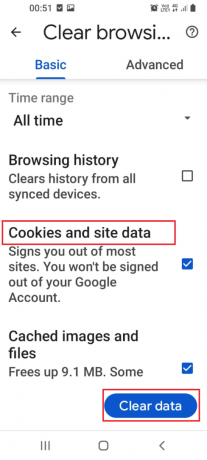
8. Στο επόμενο παράθυρο επιβεβαίωσης, επιλέξτε όλους τους ιστότοπους που εμφανίζονται και πατήστε στο Σαφή κουμπί στην οθόνη.
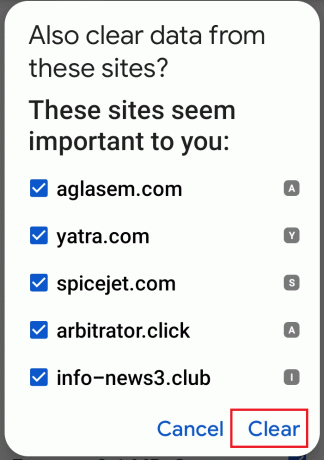
Διαβάστε επίσης:16 καλύτερες εφαρμογές ανάκτησης για Android
Μέθοδος 7: Απεγκαταστήστε εφαρμογές τρίτων
Οι εφαρμογές που είναι εγκατεστημένες στο τηλέφωνό σας, ειδικά οι εφαρμογές τρίτων και οι περιττές εφαρμογές στο τηλέφωνό σας ενδέχεται να προκαλέσουν το πρόβλημα με την εφαρμογή Samsung Internet.
Επιλογή I: Μέσω της εφαρμογής Ρυθμίσεις
Το πρόβλημα με το συνεχές άνοιγμα του Samsung Internet μπορεί να διορθωθεί εάν απεγκαταστήσετε τις εφαρμογές στο τηλέφωνό σας χρησιμοποιώντας την εφαρμογή Ρυθμίσεις.
1. Σύρετε προς τα επάνω την οθόνη για να δείτε την αρχική σελίδα και πατήστε στο Ρυθμίσεις εφαρμογή στο μενού.
2. Πατήστε στο Εφαρμογές καρτέλα στο μενού που εμφανίζεται για να δείτε όλες τις εφαρμογές που είναι εγκατεστημένες στο τηλέφωνο.
3. Πατήστε στην εφαρμογή τρίτου μέρους στη λίστα που εμφανίζεται.
Σημείωση: ο Αμαζόνα Η εφαρμογή επιλέγεται για επεξηγηματικούς σκοπούς, πρέπει να επιλέξετε την εφαρμογή τρίτου μέρους ή προβληματική.
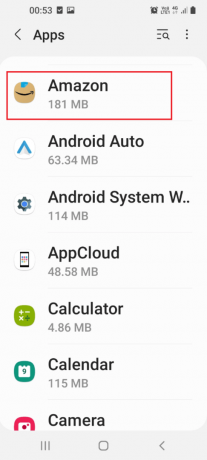
4. Στο Πληροφορίες εφαρμογής σελίδα, πατήστε στο Απεγκατάσταση κουμπί στο κάτω μέρος για να απεγκαταστήσετε την εφαρμογή από το τηλέφωνό σας.

5. Πατήστε στο Εντάξει κουμπί στην οθόνη επιβεβαίωσης για να επιβεβαιώσετε την απεγκατάσταση της εφαρμογής.
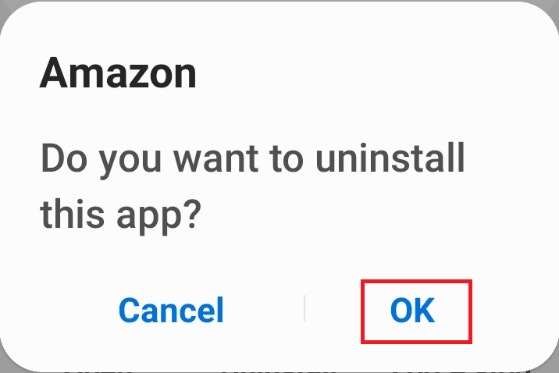
Επιλογή II: Μέσω της εφαρμογής Play Store
Μπορείτε να απεγκαταστήσετε τις λιγότερο χρησιμοποιούμενες εφαρμογές χρησιμοποιώντας την εφαρμογή Play Store για να διορθώσετε το πρόβλημα με το άνοιγμα του Samsung Internet στο τηλέφωνό σας.
1. Σύρετε προς τα επάνω την οθόνη για να δείτε την αρχική σελίδα και πατήστε στο Play Store εφαρμογή στο μενού.

2. Πατήστε στο εικονίδιο προφίλ στην επάνω δεξιά γωνία της αρχικής σελίδας.
3. Στην επόμενη οθόνη, πατήστε στο Διαχείριση εφαρμογών και συσκευής καρτέλα για να δείτε τις εγκατεστημένες εφαρμογές στο τηλέφωνό σας.

4. Πατήστε στο Διαχειρίζονται καρτέλα και πατήστε στην επιλογή Εγκατεστημένο στο αναπτυσσόμενο μενού.

5. Πατήστε στο τρεις οριζόντιες γραμμές στο επάνω δεξιό μέρος της σελίδας και πατήστε το Λιγότερο χρησιμοποιημένο επιλογή στη λίστα κατηγοριών.
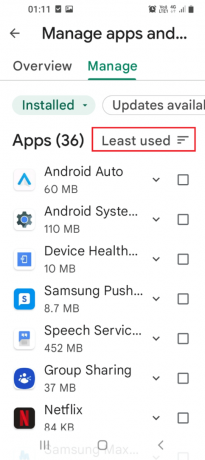
6. Επιλέξτε τις εφαρμογές χρησιμοποιώντας το πλαίσιο δίπλα στην εφαρμογή και πατήστε το Σκουπίδια κουμπί στο επάνω μέρος.

7. Πατήστε στο Απεγκατάσταση κουμπί στην επόμενη οθόνη για να απεγκαταστήσετε τις ενημερώσεις της εφαρμογής στο τηλέφωνό σας.

8. Πατήστε στο Απεγκατάσταση κουμπί στο παράθυρο επιβεβαίωσης για να απεγκαταστήσετε την εφαρμογή από το τηλέφωνό σας.
Σημείωση: Θα πρέπει να διαγράψετε όλες τις εφαρμογές που δεν έχουν κανένα λογότυπο ή όνομα στη λίστα.
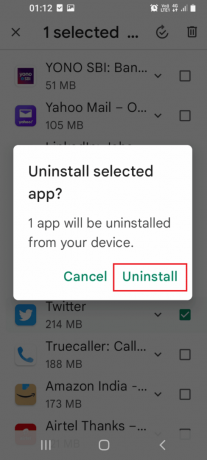
Διαβάστε επίσης:Ποια καταστήματα δέχονται το Samsung Pay;
Μέθοδος 8: Ανοίξτε το τηλέφωνο σε ασφαλή λειτουργία
Εάν δεν μπορείτε να απεγκαταστήσετε τις εφαρμογές στο τηλέφωνό σας στην κανονική λειτουργία, μπορείτε να δοκιμάσετε να χρησιμοποιήσετε την Ασφαλή λειτουργία για να απεγκαταστήσετε τις εφαρμογές και να διορθώσετε το πρόβλημα με το άνοιγμα των καρτελών Internet της Samsung.
1. Πατήστε παρατεταμένα το Εξουσία κουμπί στο πλάι και πατήστε παρατεταμένα στο Απενεργοποίηση κουμπί για να μεταβείτε στην ασφαλή λειτουργία.

2. Πατήστε στο Λειτουργία ασφαλείας κουμπί στην οθόνη για να μπείτε στην ασφαλή λειτουργία του τηλεφώνου σας.

3. Απεγκαταστήστε όλες τις προβληματικές εφαρμογές σε ασφαλή λειτουργία και απενεργοποιήστε την ασφαλή λειτουργία στο τηλέφωνό σας χρησιμοποιώντας τον σύνδεσμο που δίνεται εδώ.
Μέθοδος 9: Χρησιμοποιήστε το Antivirus
Εάν δεν μπορείτε να διορθώσετε τα αρχεία κακόβουλου λογισμικού στο τηλέφωνό σας χρησιμοποιώντας την εφαρμογή Φροντίδα συσκευής, μπορείτε να δοκιμάσετε να εγκαταστήσετε την εφαρμογή προστασίας από ιούς για να σαρώσετε και να διορθώσετε το πρόβλημα με το άνοιγμα των καρτελών Internet της Samsung.
1. Σύρετε προς τα επάνω την οθόνη για να δείτε την αρχική σελίδα και πατήστε στο Play Store εφαρμογή στο μενού.

2. Πατήστε στη γραμμή αναζήτησης και πληκτρολογήστε Κλείδωμα προστασίας από ιούς και ιούς και πατήστε στο πρώτο αποτέλεσμα που εμφανίζεται.

3. Πατήστε στο Εγκαθιστώ κουμπί για να εγκαταστήσετε το Κλείδωμα Antivirus & Virus Cleaner εφαρμογή στο τηλέφωνό σας.

4. Σύρετε προς τα επάνω την οθόνη, πατήστε το Κλείδωμα Antivirus & Virus Cleaner εφαρμογή και πατήστε στο Σάρωση κουμπί για να σαρώσετε το τηλέφωνό σας για αρχεία που έχουν προσβληθεί από ιούς.
Διαβάστε επίσης:Πώς να ελέγξετε την υγεία της μπαταρίας στο Android
Μέθοδος 10: Χρησιμοποιήστε την εφαρμογή Reiboot
Για να διορθώσετε το πρόβλημα που ανοίγει συνεχώς οι καρτέλες Samsung Internet στο τηλέφωνό σας, μπορείτε να δοκιμάσετε να χρησιμοποιήσετε οποιαδήποτε εφαρμογή επανεκκίνησης για να διορθώσετε τα προβλήματα με το λειτουργικό σύστημα Samsung στο Smartphone σας.
1. Σύρετε προς τα επάνω την οθόνη για να δείτε την αρχική σελίδα και πατήστε στο Play Store εφαρμογή στο μενού.

2. Πατήστε στη γραμμή αναζήτησης και πληκτρολογήστε επανεκκίνηση για android και πατήστε στο πρώτο αποτέλεσμα που εμφανίζεται.

3. Πατήστε στο Εγκαθιστώ κουμπί για να εγκαταστήσετε το Επισκευή συστήματος Android - Γρήγορη επισκευή και καθαριστικό εφαρμογή στο τηλέφωνό σας.
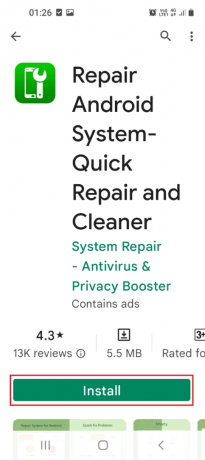
4. Σύρετε προς τα επάνω την οθόνη, πατήστε το Επισκευή συστήματος Android - Γρήγορη επισκευή και καθαριστικό εφαρμογή και χρησιμοποιήστε την εφαρμογή για να διορθώσετε τα προβλήματα στο τηλέφωνό σας.
Συνιστάται:
- Πώς να απενεργοποιήσετε το πληκτρολόγιο φορητού υπολογιστή στα Windows 10
- 14 καλύτερα ταχύτερα προγράμματα περιήγησης για Android
- Πώς να απενεργοποιήσετε την επιλογή Samsung Discover από την οθόνη εφαρμογής
- Πώς να κατεβάσετε εφαρμογές σε Samsung Smart TV
Οι μέθοδοι επίλυσης του προβλήματος Το Samsung Internet συνεχίζει να ανοίγει στο τηλέφωνο Samsung συζητούνται σε αυτό το άρθρο. Μπορεί να έχετε δει ότι οι καρτέλες Διαδικτύου της Samsung συνεχίζουν να ανοίγουν χωρίς να εκκινήσετε την εφαρμογή και ότι το άνοιγμα τυχαίων σελίδων του προγράμματος περιήγησης Διαδικτύου της Samsung θα ήταν ένα επαναλαμβανόμενο πρόβλημα. Η απάντηση στην ερώτηση πώς μπορώ να σταματήσω το Samsung Internet να εμφανιστεί εξηγείται στο άρθρο. Εάν έχετε διαβάσει ολόκληρο το άρθρο, στείλτε τις πολύτιμες προτάσεις και απορίες σας στην ενότητα σχολίων εδώ.